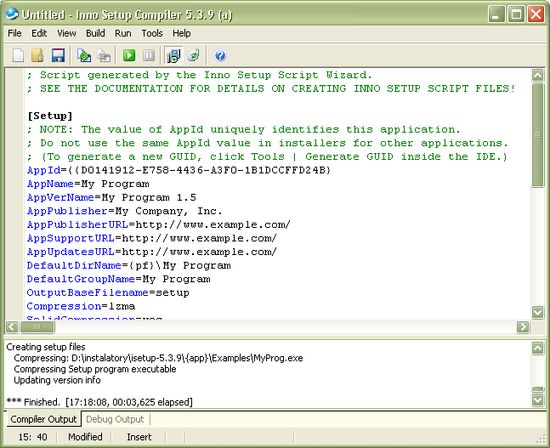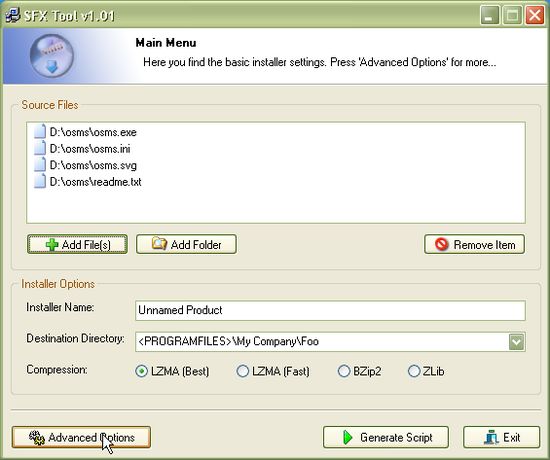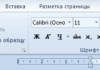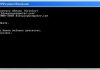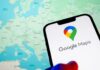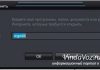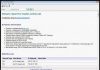створення установників
У головному вікні ми додаємо файли / папки, даємо ім’я нашим додатком, визначаємо місце установки і можемо змінювати тип стиснення.
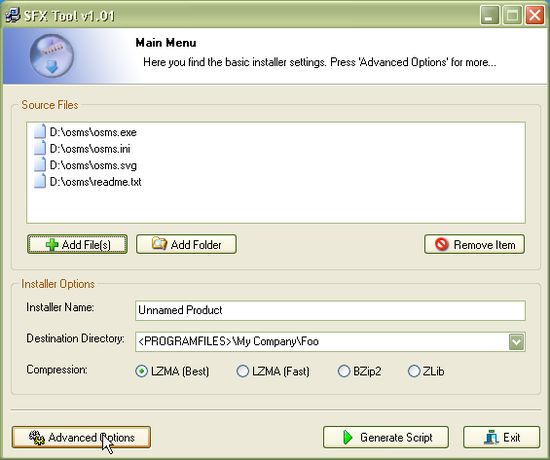
Тепер ми вибираємо додаткові параметри:
– головна сторінка: ми можемо додати дєїнсталлятор
– Ліцензія: введіть текст ліцензії або завантажити з файлу
– Finish Page: ми вказуємо розташування виконуваного / readme / www адреси, який повинен бути запущений після установки
– Локалізація: ми вибираємо мову інсталятора
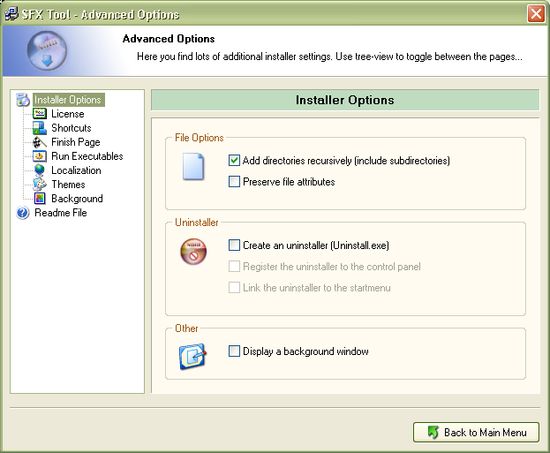
Потім натисніть «Створити скрипт» в головному вікні. Ми можемо відредагувати скрипт, знявши відмітку Тільки для читання:
– установка на обмеженою облікового запису: ми змінюємо значення ключа реєстру HKLM на HKCU і в розділі «Функції ініціалізації»: додаємо рядок «User» RunTheInstaller StrCmp $ 1
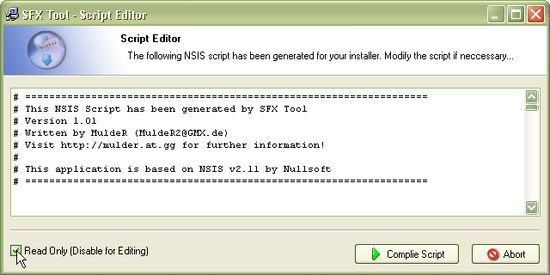
Inno Setup – створення власного інсталятора 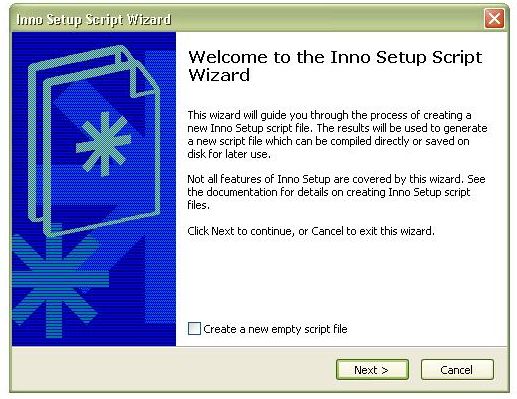
Інформація про програму назва, версія, автор та сайт 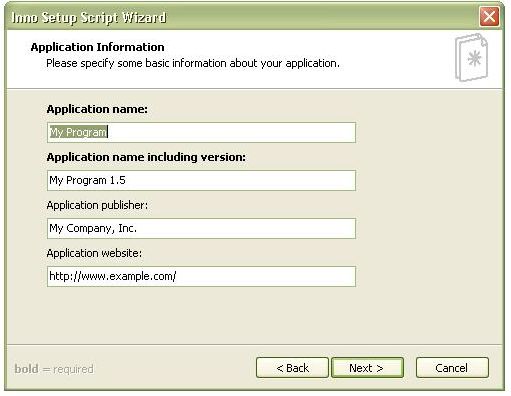
Папка програми – шлях і ім’я папки призначення 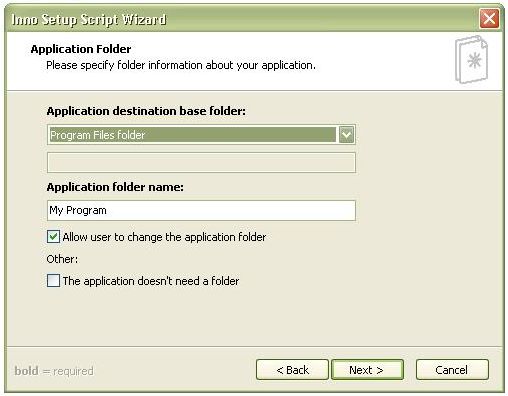
Файли програми – вибираємо виконуваний файл, який запускається в кінці установки, та інші файли / папки 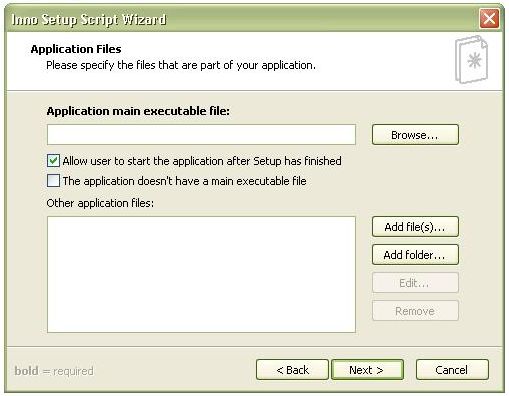
Значки додатків – створіть папку в меню «Пуск», іконки на робочому столі і в панелі швидкого запуску 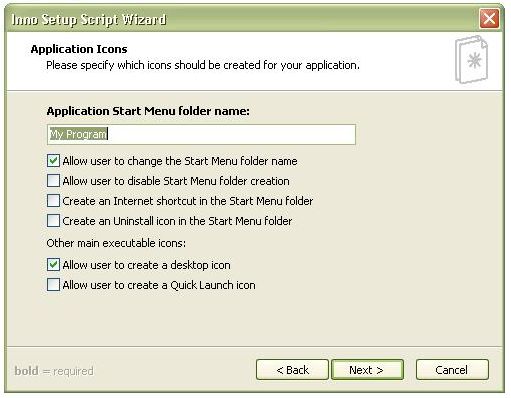
Документація – ліцензія, інформація до і після установки 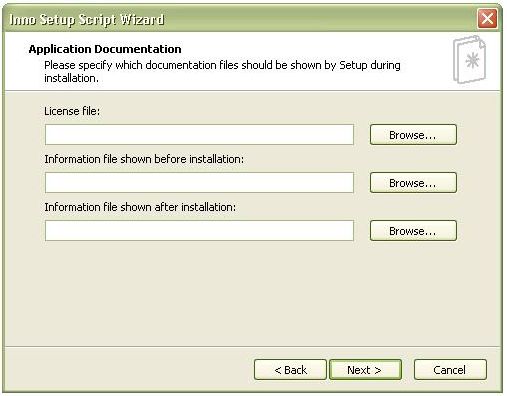
Мова інсталятора 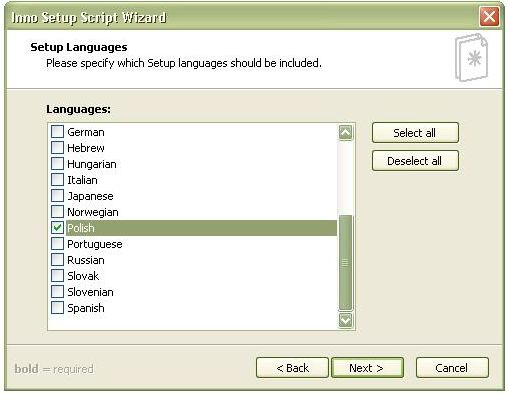
Остаточна інформація – папка для збереження файлу, ім’я файлу, піктограму і пароль 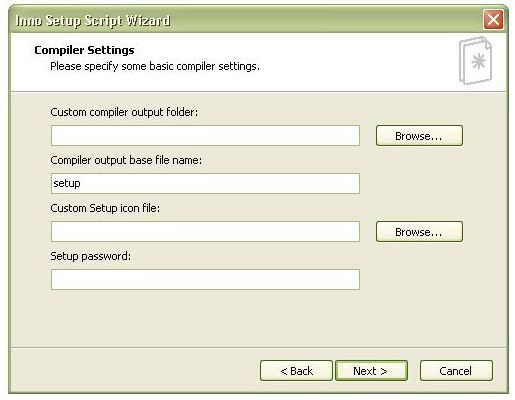
кінець 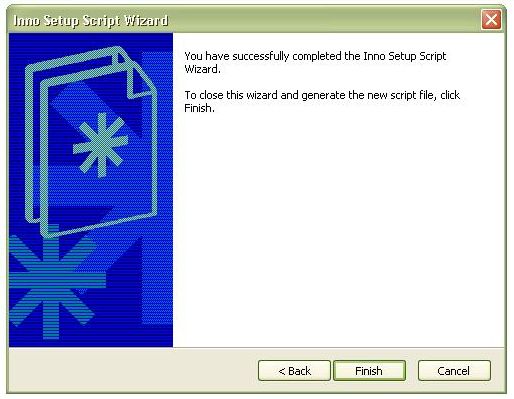
Структура скрипта – ми вже створили наш власний скрипт. Ми можемо змінити його, додавши :
– PrivilegesRequired: щоб дозволити установку для кінцевих користувачів, ми додаємо директиву в розділ «Налаштування»
PrivilegesRequired = низький